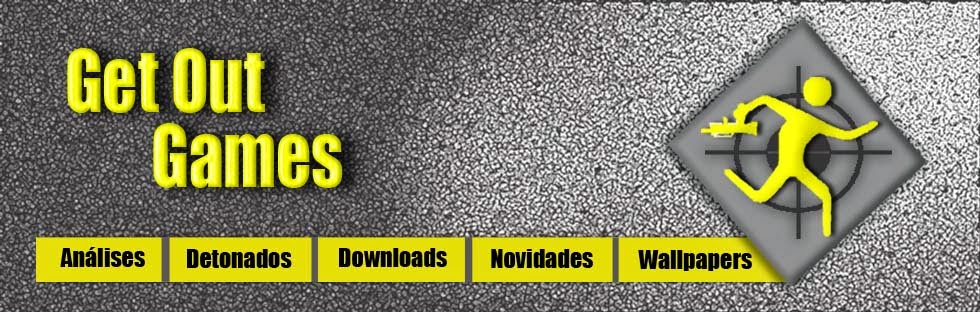O mercado de jogos usados no Brasil até existe, mas não com tanta força quanto lá fora. Aqui este tipo de comércio é mais realizado entre os jogadores, sem a necessidade de uma loja que compre e revenda jogos de segunda mão.
A solução pode estar nas lojas internacionais. Algumas das mais famosas têm o costume de vender jogos usados, o que sai ainda mais barato para você que deseja comprar aquele aguardado game sem gastar muito. Um lançamento custa, por preço tabelado, US$ 60 (cerca de R$ 120) nos EUA, enquanto um jogo usado, com alguns meses de mercado, pode ser encontrado por US$ 20 (mais ou menos R$ 40).
Second Spin
A loja online Second Spin é especializada em jogos usados. O primeiro passo, claro, é visitar oendereço da loja e dar de cara com a página principal. No campo “Search” (Busca), você vai selecionar a opção “Buy Games By Title” (Comprar jogos por título) e em seguida digitar o nome do jogo que está procurando.
Encontramos o game Call of Duty: Black Ops por US$ 25 (cerca de R$ 50), um bom preço para um jogo que custa bem mais no Brasil. Ao clicar no nome do jogo, a página do anúncio será aberta e você vai clicar em “Add to Cart” (Adicionar ao carrinho).
A partir daí, o caminho é quase automático e bem parecido com o que se vê em lojas online no Brasil. Basta você ter um cadastro simples (com seus dados pessoais, incluindo endereço onde a compra vai ser entregue) e escolher a forma de pagamento (neste caso, cartão de crédito é a única opção).
Dicas adicionais sobre a Second Spin: jogos usados, mas bem conservados. Se o jogo por acaso chegar em seu endereço com algum problema ou danificado, você pode enviar um e-mail em inglês e entrar em contato com a loja solicitando troca ou reembolso. Eles têm o costume de enviar outra cópia ao comprador, caso ocorra qualquer tipo de problema em relação à qualidade do material.
Vale lembrar que o prazo de entrega varia bastante, e pode ocorrer entre 20 e 30 dias. Este prazo pode se estender um pouco mais durante época de festas de final de ano ou outras datas comemorativas, por conta do alto volume de encomendas que passam pelos correios no mundo todo. Os envios da Second Spin não possuem número de rastreio, por isso, o jeito é esperar com paciência.
Estarland
A Estarland é outra loja que oferece a opção de compra de jogos usados a preços mais atrativos do que os lançamentos. Para encontrá-los basta clicar na opção “Preowned” (Usados) no menu principal, na barra superior logo abaixo da logo do site.
Na página seguinte você encontrará uma série de plataformas, todas as que possuem jogos usados cadastrados no banco de dados do site. Para este exemplo, vamos escolher o Xbox 360.
Em seguida, será apresentada uma grande lista de jogos. Você terá a opção de procurar página por página ou simplesmente usar o campo de busca para localizar um determinado jogo. Neste exemplo, encontramos na lista o game Alice: Madness Returns. A principal dica aqui é: ficar de olho no preço do campo “Preowned” do anúncio, e não em “New”. “New” significa um jogo novo e lacrado e, por isso, mais caro. Já o “Preowned” sempre terá o preço mais em conta.
No caso de Alice, o game usado custa cerca de US$ 14 (ou R$ 28). Assim, basta clicar em “Add to Cart” (Adicionar ao carrinho) e fazer o login com sua conta registrada no site. Já na página para fechar o pedido é bom ficar de olho nas opções de entrega (“Shipping Method”). Ali você vai escolher opções de entrega que variam entre mais rápidas (entre 3 e 7 dias) e mais demoradas (entre 15 e 30 dias).
As opções de entrega mais rápidas costumam ser enviadas por serviços de courrier, o que acarreta em taxa alfandegária obrigatória, além de serem bem mais caras. O ideal é sempre optar pela entrega mais demorada, já que é mais barata e geralmente foge do imposto de importação – lembre-se que a taxação pode ser cobrada em compras acima de US$ 50 (R$ 100).
Escolhida a modalidade de envio, basta fechar a compra e realizar o pagamento. A vantagem da Estarland é aceitar não só os dados de seu cartão de crédito, mas também o serviço Paypal, o que dá mais segurança para quem está indeciso sobre comprar ou não na Internet, ainda mais em um site estrangeiro.
Dicas adicionais sobre a Estarland: os fretes mais baratos não possuem rastreio, mas os jogos vêm sempre muito bem embalados, apesar de demorarem um pouco mais do que o normal para chegar.
Play-Asia
O site Play-Asia é um dos maiores sites de comércios para videogames e outros produtos nerds do outro lado do mundo. Aqui é possível encontrar uma série de produtos, como livros, jogos e até bonecos. O site também é muito bom para encontrar aquele jogo obscuro que só saiu no Japão e ninguém tem mais em lugar algum, principalmente se for usado (e mais barato!).
Para buscar jogos usados no Play-Asia a coisa funciona de maneira diferente. Ao entrar no site, você deverá clicar na opção “Auction House” (Casa de Leilões) e conferir a página que vai se abrir, repleta de jogos, preços e um contador de tempo logo abaixo. Os jogos usados do Play-Asia são comercializados por usuários, e não pelo site, apesar de serem autorizados e conferidos pelos administradores da loja.
Mesmo no esquema de leilão é possível comprar títulos mais baratos por aqui. Ao escolher um jogo da lista (ou encontrar um na busca), você deve clicar no anúncio e conferir informações importantes: “Time Left” (Tempo restante do leilão), “Current Bid” (Oferta atual, em dólar) e “Condition” (Condição), que é o estado do game, que geralmente vai estar “Brand New” (Como Novo).
A partir daí, você deve dar o seu lance na opção “Bid” (Lance) e aguardar o leilão esgotar seu tempo. É claro que outro comprador pode dar um lance mais alto pouco tempo depois do seu, por isso é sempre bom ficar de olho e comparar os preços de tempos em tempos, antes que o tempo do anúncio se esgote.
É importante frisar que, assim como na Estarland, o site Play-Asia oferece diversas opções de envio, que podem ser mais caras (mais rápidas) ou mais baratas (mais demoradas). E, como o jogo geralmente vem da Ásia, pode demorar um pouco mais do que os jogos comprados nos Estados Unidos ou Europa.
Dicas adicionais sobre o Play-Asia: todos os leilões são supervisionados pelo site, então dificilmente você vai se deparar com um “Leilão falso” ou coisa do tipo. O site também aceita pagamentos por cartão de crédito e Paypal.
Fonte: Techtudo